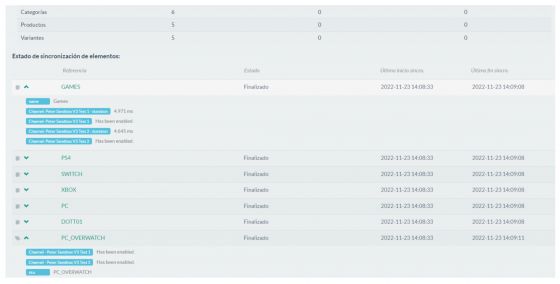Sincronización de BigCommerce con Sales Layer
Fase 1. Preparación de los datos
El conector se utilizará todo el tiempo necesario para preparar los datos. Después, otros conectores en cola obtendrán el tiempo de ejecución del servidor y el conector se pondrá de nuevo en cola y continuará la preparación de datos en su siguiente turno. Durante la preparación de datos se siguen los siguientes pasos:
Paso 1. En primer lugar, cuando el conector inicia la ejecución lee todos los datos existentes en la tienda BigCommerce. Este paso de lectura tomará más o menos tiempo dependiendo del número de artículos en BigCommerce.
Paso 2. Limpieza de datos:
- Variantes sin productos. Productos sin peso o precio válidos.
Paso 3. Una vez realizado el paso de lectura, se comparan los datos existentes en BigCommerce con los datos de Sales Layer.
- Si los datos entre BigCommerce y Sales Layer coinciden, se vincularán.
- Si los datos de Sales Layer no existen en BigCommerce, el sistema los creará y los vinculará.
Paso 4. Toda la información está lista (archivo de datos y relaciones) y almacenada en el servidor Sales Layer para la siguiente ejecución del conector que sincronizará los datos.
Fase 2. Sincronización de datos
Paso 1. El conector descarga los datos necesarios para la sincronización (data and relations/fichero de datos y relaciones).
Paso 2. Durante 10 minutos estará enviando elementos a BigCommerce y eliminando cada elemento procesado de los datos que aún quedan por enviar a BigCommerce.
Además, después de cada sincronización, los resultados se añadirán a un archivo de registro temporal, mostrando también el estado actual de la sincronización. Y al final del proceso, se creará un registro definitivo que se incluirá en la interfaz de usuario del conector en la pestaña Register activity
Atento: si cambia el valor de un atributo adicional en Sales Layer para una variante, la API de BigCommerce no permite actualizar las variantes creadas anteriormente; en ese caso, se elimina la variante anterior y se crea una nueva con el nuevo valor. Ten en cuenta que, en este caso, los campos que no son gestionados por Sales Layer quedarán vacíos. Por ejemplo: imagina que inicialmente enviaste un campo de talla con el valor 'S' en una variante de producto y luego cambias el valor de 'S' a 'Small'. BigCommerce, al recibir esta nueva versión, intenta borrar la variante anterior y generar una nueva. Si esto ocurre y si el campo 'Stock' es gestionado por un sistema independiente, cuando se genere la nueva variante, el campo 'Stock' se creará con su valor a '0'.
Registro de actividades
Después de que el conector finalice la primera sincronización, aparecerá una nueva sección Activity Register con el registro de sincronización.
Esta sección incluirá:
- Lista de las 19 últimas sincronizaciones.
- Resultados: estado del proceso de sincronización, fecha de inicio de la sincronización, duración del proceso, contadores de artículos del catálogo y número de conexiones con la BigCommerce API. Aquí, las categorías con múltiples storefronts mostrarán la información por separado. Asimismo, las categorías que deben desactivarse se muestran por separado de las categorías que deben crearse o actualizarse.
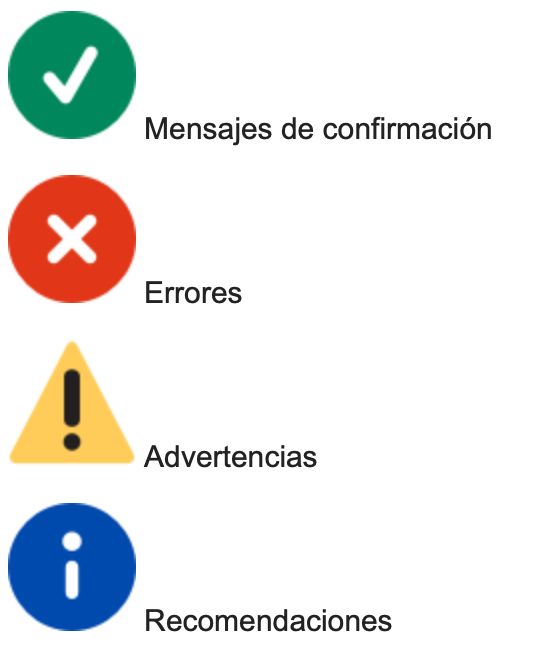
Ejemplo 1
La sincronización terminó correctamente.
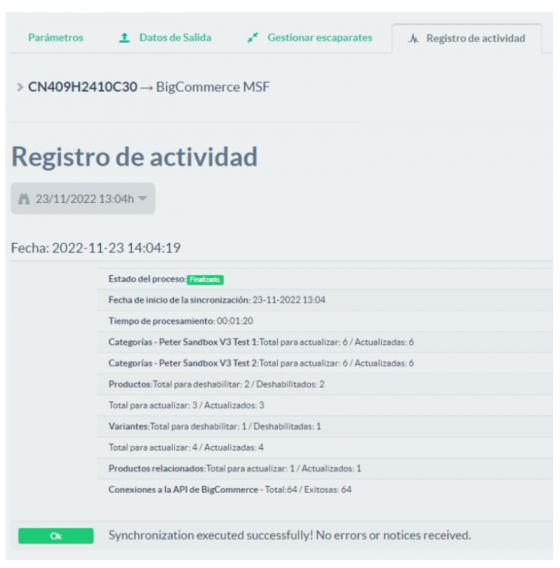
Ejemplo 2
Se trata de una sincronización al inicio del proceso. En este momento, la información a exportar a BigCommerce ha sido preparada en Sales Layer y está lista para ser enviada. Sin embargo, en este momento todavía no se ha exportado ningún elemento.
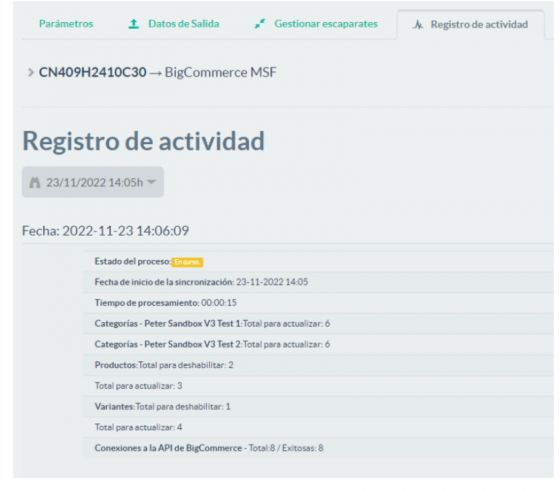
Ejemplo 3
La sincronización terminó con algunos errores.
Estado de sincronización de los items
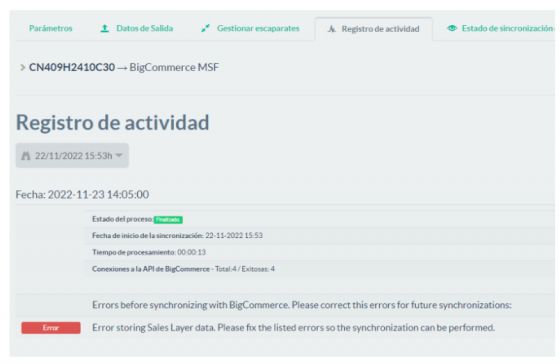
El conector de BigCommerce proporciona una descripción detallada del estado de la última sincronización de cada elemento de Sales Layer.
Además, cuando una categoría de Sales Layer tiene relación con dos storefronts, la categoría contendrá comentarios para cada storefront.